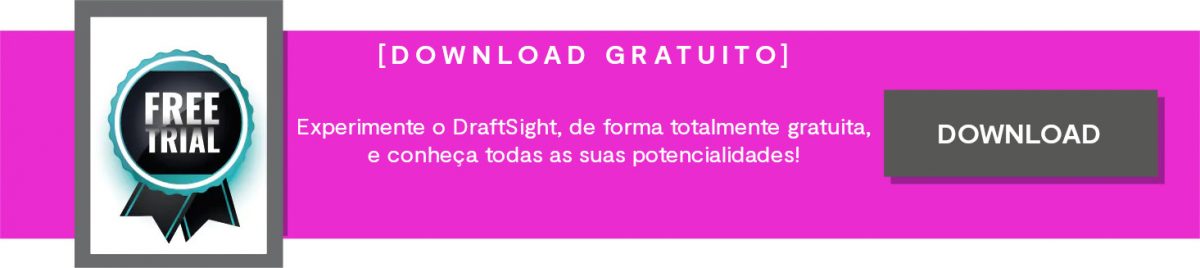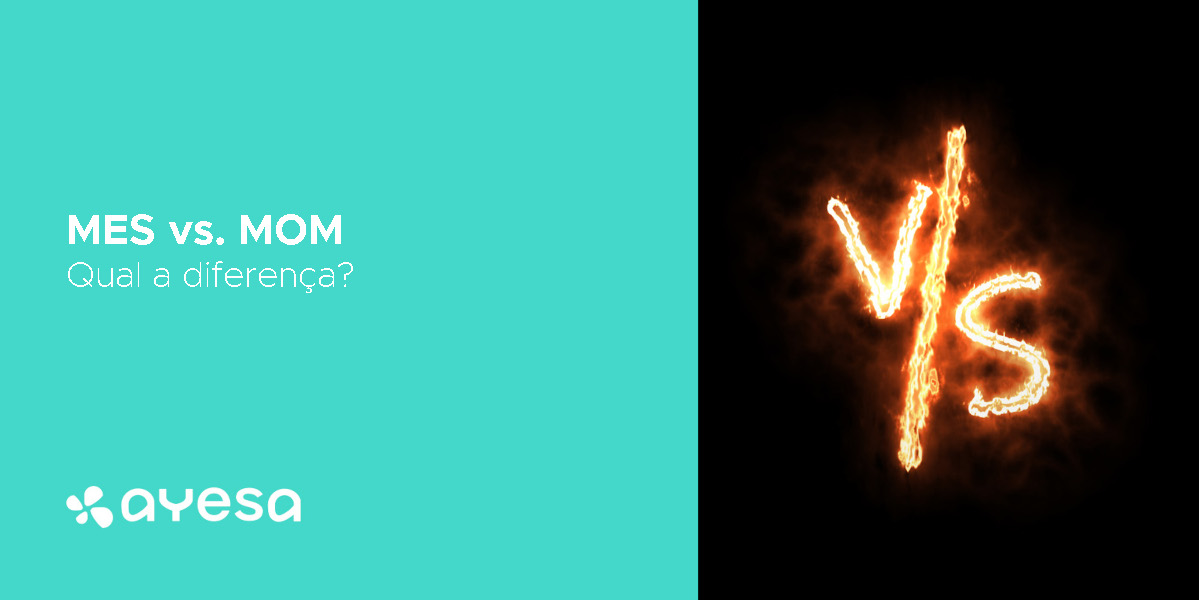Os atalhos de teclado permitem executar tarefas de forma muito mais rápida – evitando perdas de tempo na execução dessa mesma tarefa utilizando o rato.
Por esse motivo, o DraftSight também disponibiliza atalhos de teclado – e, se ainda não conhece esta função, iremos explicar-lhe todos os detalhes neste artigo.
Aliases
O comando “Aliases” é o primeiro grupo de atalhos que recomendamos explorar.
Um “alias” é geralmente um atalho de teclado com uma única letra (ou mais, em algumas situações) que executa um comando. Por exemplo, se clicar na tecla “L”, executará o comando “Line”. Ou seja, uma forma muito eficiente de aceder aos comandos.
Quais as vantagens dos aliases no DraftSight? Além dos benefícios de uma versão abreviada de um comando, terá a indicação do comando equivalente no AutoCAD®. Pelo que, caso pretenda desenhar um “RING” no DraftSight, pode continuar a utilizar o “DO” ou “DONUT” tal como é habitual.
De qualquer forma, não se preocupe se existirem aliases que não estejam identificados de acordo com as suas preferências – poderá editá-los ou adicioná-los a partir da caixa de opções.
E um truque que lhe será muito útil: não perca tempo a tentar encontrar os aliases em “Opções” – basta digitar “Alias” na caixa de pesquisa e será imediatamente direcionado(a).
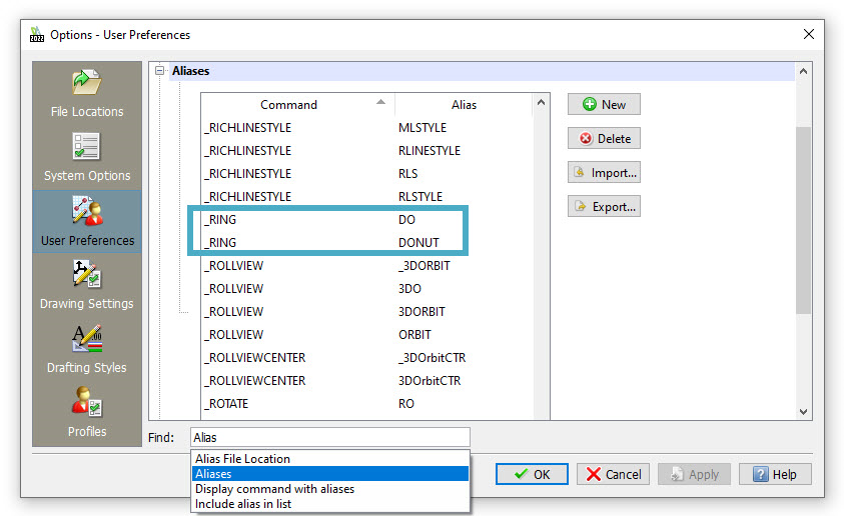
Teclas de acesso direto
Outro grupo de atalhos que recomendamos que conheça para economizar tempo é o denominado “Teclas de Acesso Direto” – se já está familiarizado com os atalhos de teclado do seu sistema operativo, concluirá que a maioria é exatamente igual no DraftSight.
Habitualmente, iniciam com a tecla Control (no Windows; no macOS, é a tecla Command) à qual se acrescenta uma letra ou número. Por vezes, também é necessária a tecla Shift. Por exemplo, pode utilizar Ctrl + S para guardar o seu trabalho; ou Ctrl + C e Ctrl + V para copiar e colar; e muito mais!
Estes atalhos são muito comuns na maioria dos aplicativos do Windows, mas outros são específicos do DraftSight: como o Ctrl + B para ativar e desativar Snap.
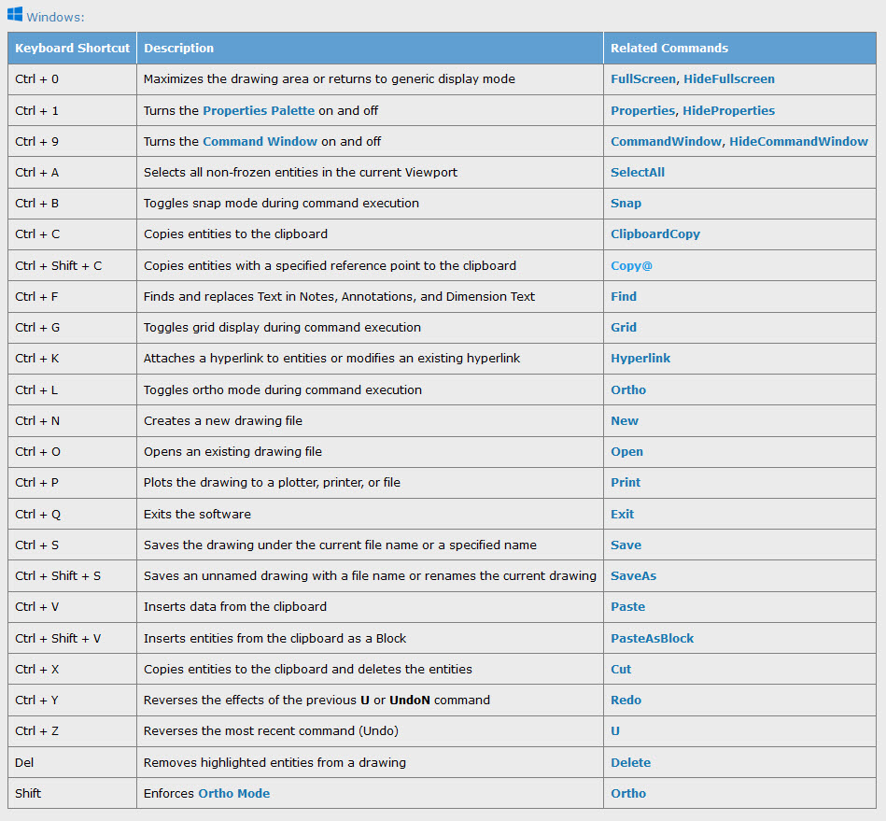
Precisa de uma lista completa dos atalhos de teclado para Windows ou Mac? Clique aqui!
E, além disso, caso alguma situação não seja da sua preferência ou pretenda criar uma substituição temporária, terá apenas de utilizar o comando “Customize”, no separador “Keyboard” (ou utilizando o “Alias”, com o qual poderá estar mais familiarizado – o CUI).
Teclas de função
Por último, mas não menos importante, temos as Teclas de função.
Estas teclas são as que se encontram localizadas por cima dos números – de F1 a F12.
Geralmente, ativam ou desativam uma definição associada. Por exemplo, é muito mais eficiente ativar ou desativar o “Ortho Mode” através da tecla F8 do que utilizar o ícone na barra de estado.
Uma exceção surpreendente à regra da alternância (que é mais uma diretriz do que uma regra) é a tecla F4 – que apresenta a janela dos Documentos Recentes.
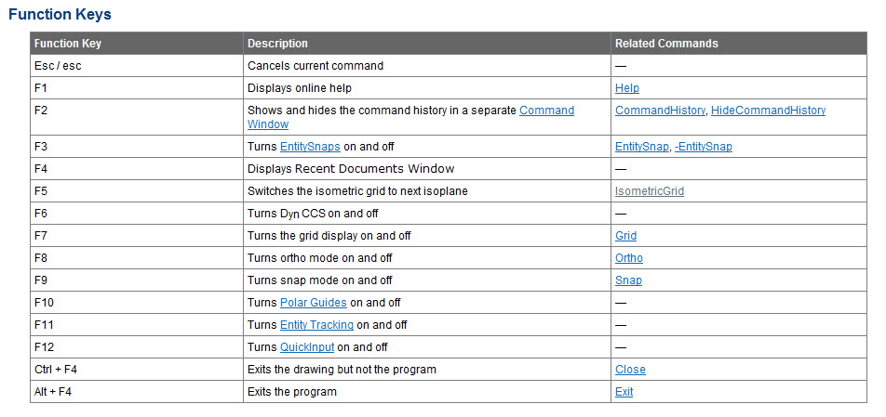
Para terminar...
Todos nós trabalhamos de forma diferente nos nossos programas CAD!
De qualquer forma, se é fã de icons, pode experimentar alguns dos aliases, teclas de acesso direto ou teclas de função que apresentámos neste artigo.
Inicialmente, experimente apenas alguns, para que o seu fluxo de trabalho não se transforme em algo com o qual não se identifica e adicione mais um ou outro depois de algum tempo – e começa a incrementar, cada vez mais, a sua produtividade!
No âmbito desta temática, recomendamos-lhe ainda a leitura de outros artigos que já publicámos:
- “RichLines” do DraftSight | O que é? Como funciona? Para quê?
- DraftSight | Como melhorar a sua produtividade com o comando “Quick Modify”
- Dimensionamento Automático com o poderoso CAD 2D DraftSight
- DraftSight 2022 | Novas funcionalidades: Custom Blocks
- Software CAD 2D Cloud: desafios e ferramentas
- Como otimizar os fluxos de trabalho com DraftSight?
- 8 Razões para começar a utilizar hoje mesmo o software CAD 2D DraftSight
Quer saber mais informações acerca de todas as potencialidades e vantagens dos atalhos de teclado do software CAD 2D DraftSight?
Post Original: Blog DraftSight